Melakukan modifikasi border / garis batas dan shading / penambahan warna dan pola latar belakang lewat jendela Modify Style.
Tutorial Ms-Word
Untuk mempelajari tutorial ini kita tidak memerlukan banyak alenia. Cukup sediakan satu heading dan satu alenia. Dua bagian yang paling banyak mendapat sentuhan border dan shading adalah heading dan quote.
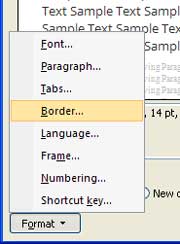 Seperti ketika menata paragraf, silahkan buka jendela Modify Style lalu klik Format dan Border seperti ditunjukkan gambar di atas. Kita akan dibawa masuk ke dalam jendela seperti di bawah ini.
Seperti ketika menata paragraf, silahkan buka jendela Modify Style lalu klik Format dan Border seperti ditunjukkan gambar di atas. Kita akan dibawa masuk ke dalam jendela seperti di bawah ini.
 Sebagai awalan, silahkan diperhatikan bagian di dalam kotak merah. Ada tiga bagian yang dapat diolah yaitu Style, Color, dan Width. Style berisi berbagai macam bentuk garis. Sebagian dapat dilihat pada ilustrasi di bawah ini.
Sebagai awalan, silahkan diperhatikan bagian di dalam kotak merah. Ada tiga bagian yang dapat diolah yaitu Style, Color, dan Width. Style berisi berbagai macam bentuk garis. Sebagian dapat dilihat pada ilustrasi di bawah ini.
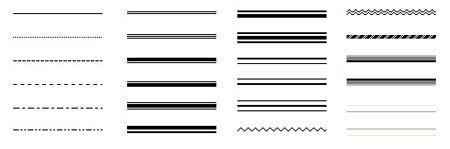 Color berfungsi untuk mengatur warna sedangkan width untuk mengatur ketebalan garis. Jumlah pilihan ketebalan dipengaruhi style / bentuk garis. Hasilnya dapat dilihat pada kolom Preview. Tersedia empat icon untuk mengaturnya.
Color berfungsi untuk mengatur warna sedangkan width untuk mengatur ketebalan garis. Jumlah pilihan ketebalan dipengaruhi style / bentuk garis. Hasilnya dapat dilihat pada kolom Preview. Tersedia empat icon untuk mengaturnya.
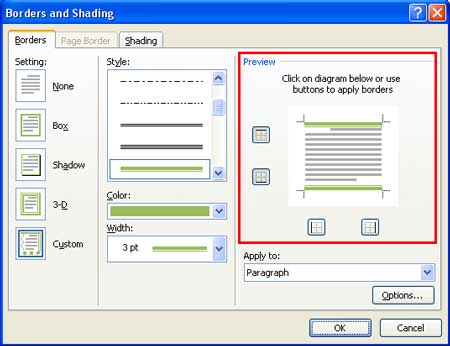 Pada contoh di atas saya menggunakan garis ganda tebal tipis dengan warna Olive Green Accent 3 dan ketebalan 3 pt. Saya mengaktifkan border atas dan bawah. Sedangkan border kiri dan kanan dalam posisi non aktif.
Pada contoh di atas saya menggunakan garis ganda tebal tipis dengan warna Olive Green Accent 3 dan ketebalan 3 pt. Saya mengaktifkan border atas dan bawah. Sedangkan border kiri dan kanan dalam posisi non aktif.
Selesai bagian ini silahkan klik tab Shading seperti tampak pada ilustrasi di bawah ini.
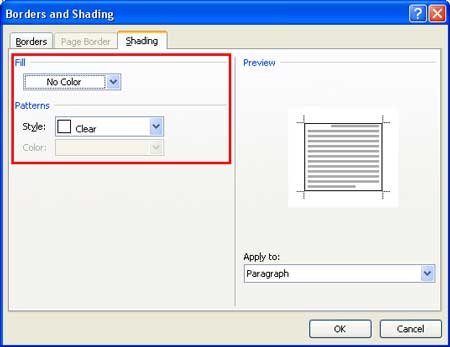 Bagian ini bahkan lebih sederhana. Anda dapat memilih warna (Fill) dan pola (Patterns) untuk latar belakang. Silahkan melakukan percobaan sendiri dan Anda dapat memeriksa hasilnya pada bagian Preview. OK.
Bagian ini bahkan lebih sederhana. Anda dapat memilih warna (Fill) dan pola (Patterns) untuk latar belakang. Silahkan melakukan percobaan sendiri dan Anda dapat memeriksa hasilnya pada bagian Preview. OK.
Inilah bagian-bagian terpenting pengaturan border. Dengan demikian selesailah pembahasan paling mendasar pengaturan lewat jendela Modify Style. Dan mestinya dokumen Anda sekarang telah tampil lebih atraktif dengan cara kerja yang lebih profesional. Anda sekarang juga dapat secara cepat melakukan modifikasi. Mungkin justru bagian terakhir inilah yang terpenting.